Connetti/controlla i computer tramite rete con KontrolPack

Controlla facilmente i computer della tua rete con KontrolPack. Collega e gestisci computer con sistemi operativi diversi senza sforzo.
Days Gone è un videogioco post-apocalittico sviluppato da Bend Studio e pubblicato da Sony Interactive Entertainment. È stato rilasciato per PC e PS4. Ecco come riprodurlo sul tuo PC da gioco Linux .

Getting Days Gone lavorando su Linux
Days Gone funziona su Windows senza problemi, ma se desideri goderti il gioco su Linux, dovrai utilizzare Proton. Sfortunatamente, Proton è disponibile solo tramite la versione Linux di Steam. Per fortuna, Steam è facile da configurare su Linux.
Per far funzionare Steam su Linux, dovrai avviare una finestra di terminale. Avvia una finestra di terminale premendo Ctrl + Alt + T sulla tastiera. Oppure cerca "Terminale" nel menu dell'app e avvialo in questo modo.
L'installazione può iniziare con la finestra del terminale aperta e pronta per l'uso. Installa l'ultima versione di Steam sul tuo computer impostando la versione più recente seguendo le istruzioni riportate di seguito.
Ubuntu
Se desideri installare Steam sul tuo sistema Ubuntu, esegui il seguente comando apt install .
sudo apt install steam
Debian
Se usi Debian, sarai in grado di installare Steam sul tuo computer tramite un pacchetto DEB scaricabile. Per mettere le mani su questo pacchetto DEB, esegui il seguente comando wget download.
wget https://steamcdn-a.akamaihd.net/client/installer/steam.deb
Dopo aver scaricato il pacchetto Steam DEB sul tuo computer, sarai in grado di installarlo sul tuo sistema usando il comando dpkg .
sudo dpkg -i steam.deb
Con il pacchetto Steam DEB configurato sul tuo computer, dovrai correggere eventuali dipendenze che si sono verificate durante il processo di installazione utilizzando il comando apt-get install -f .
sudo apt-get install -f
ArcoLinux
Gli utenti di Arch Linux possono configurare Steam tramite il repository software "multilib". Tuttavia, è necessario abilitare questo repository software in anticipo. Per abilitare "multilib", apri il /etc/pacman.conffile in un editor di testo (come root).
Una volta aperto il file di testo, individua la riga "multilib" e rimuovi il simbolo # davanti. Quindi, rimuovi il simbolo # dalla riga direttamente sotto di esso. Al termine, salva le modifiche ed esegui il comando pacman -Syy in un terminale.
sudo pacman -Syy
Con il repository software "mutlilib" abilitato, esegui il comando pacman -S per installare l'ultima versione di Steam sul tuo computer.
sudo pacman -S vapore
Fedora/OpenSUSE
Se sei su Fedora o OpenSUSE, sarai in grado di configurare Steam sul tuo computer utilizzando i repository software inclusi nel tuo sistema operativo. Tuttavia, la versione Flatpak di Steam funziona molto meglio, quindi ti suggeriamo di seguire queste istruzioni.
Confezione piatta
Hai bisogno di far funzionare Steam tramite Flatpak sul tuo PC Linux? Inizia impostando il runtime di Flatpak sul tuo computer . Quindi, con il runtime impostato sul tuo PC Linux, esegui i due comandi seguenti per installare Steam.
flatpak remote-add --if-not-exists flathub https://flathub.org/repo/flathub.flatpakrepo flatpak install flathub com.valvesoftware.Steam
Con l'app Steam installata, accedi al tuo account e segui le istruzioni dettagliate di seguito per far funzionare Days Gone sul tuo PC Linux.
Passaggio 1: apri il menu Steam e seleziona il pulsante "Impostazioni" all'interno per caricare l'area delle impostazioni di Steam. Una volta all'interno delle impostazioni di Steam, individua la sezione "Steam Play". Seleziona entrambe le caselle nell'area "Steam Play" per abilitare il supporto Proton sul tuo PC Linux.
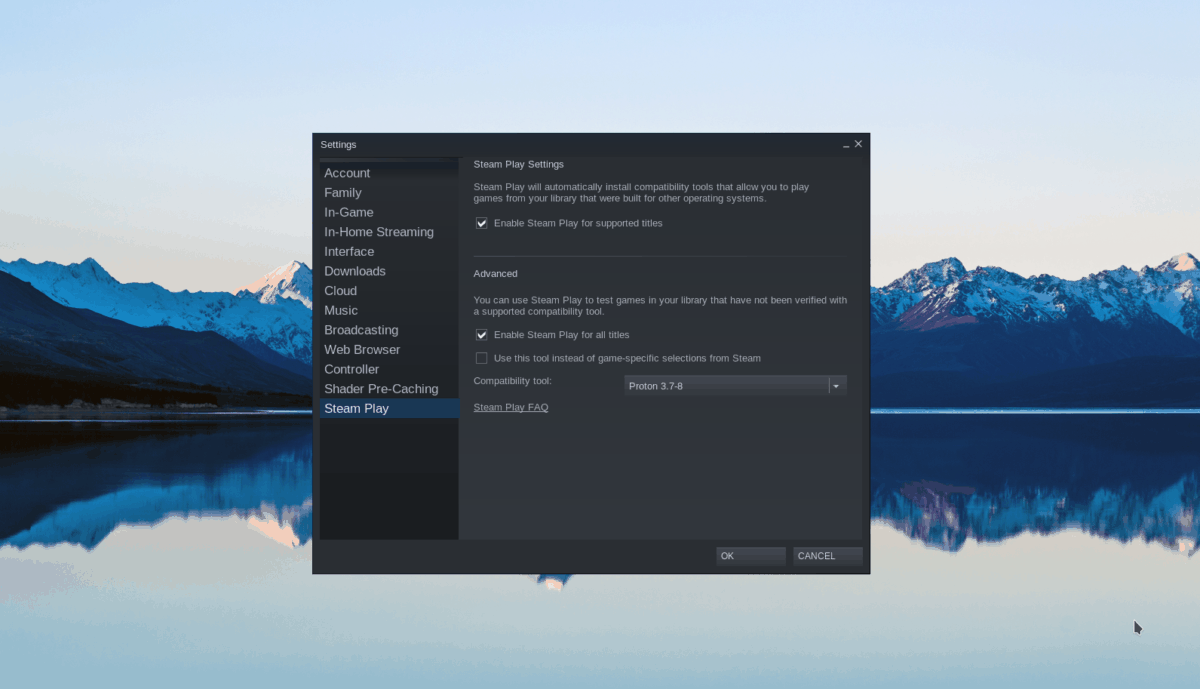
Dopo aver selezionato entrambe le caselle, selezionare il pulsante "OK" per confermare le impostazioni. Dovrai riavviare il tuo client Steam dopo aver fatto clic sul pulsante "OK" poiché deve applicare le modifiche apportate.
Passaggio 2: trova il pulsante "Store" all'interno dell'app Steam e fai clic su di esso con il mouse per caricare il negozio Steam. Una volta nel negozio Steam, fai clic sulla casella di ricerca e digita "Days Gone". Premere il tasto Invio per visualizzare i risultati della ricerca.
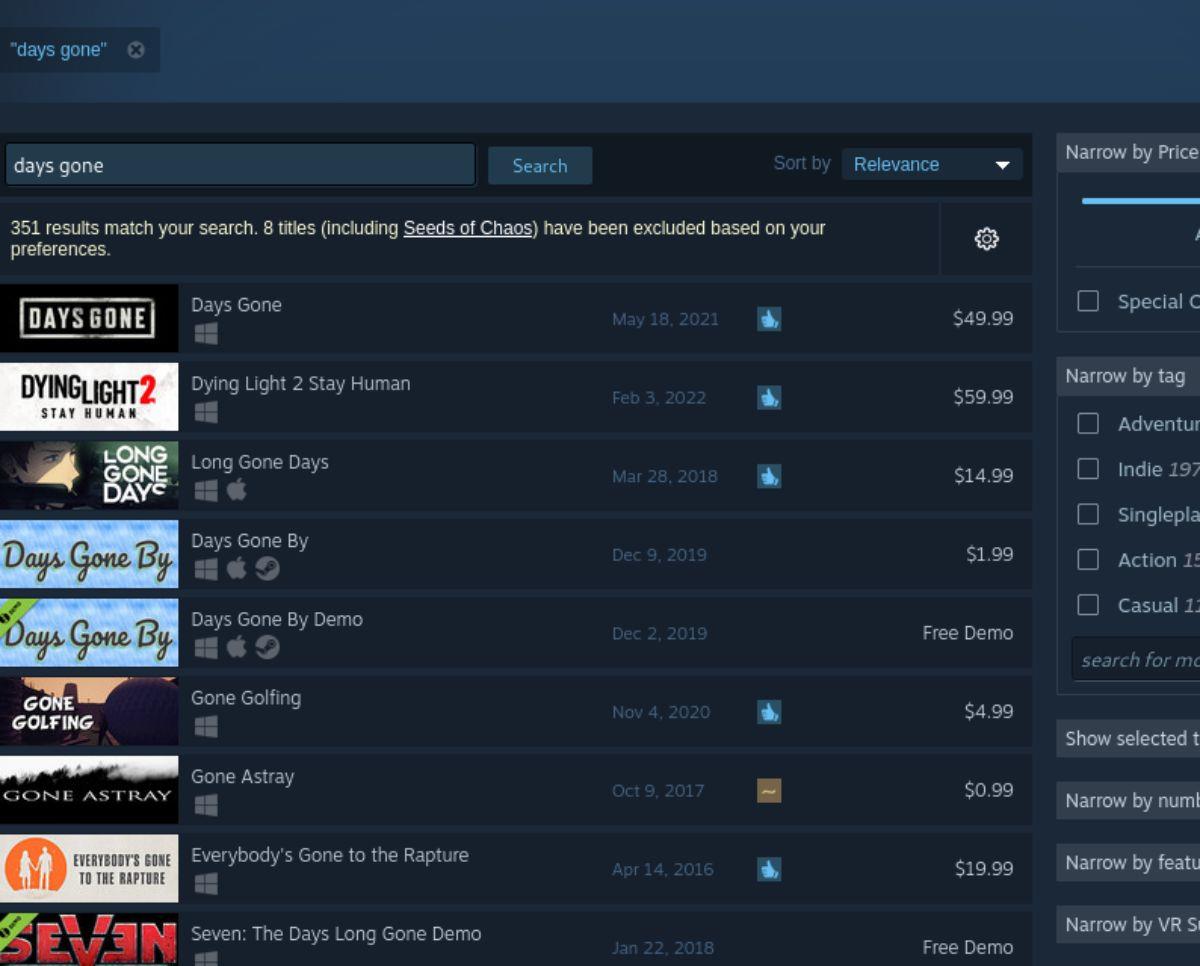
Passaggio 3: esamina i risultati della ricerca per "Days Gone". Una volta individuato, fai clic sul gioco per caricare la pagina del negozio di Steam "Days Gone". Successivamente, cerca nella pagina Days Gone il pulsante verde "Aggiungi al carrello". Selezionalo per aggiungere il gioco al tuo carrello di Steam.
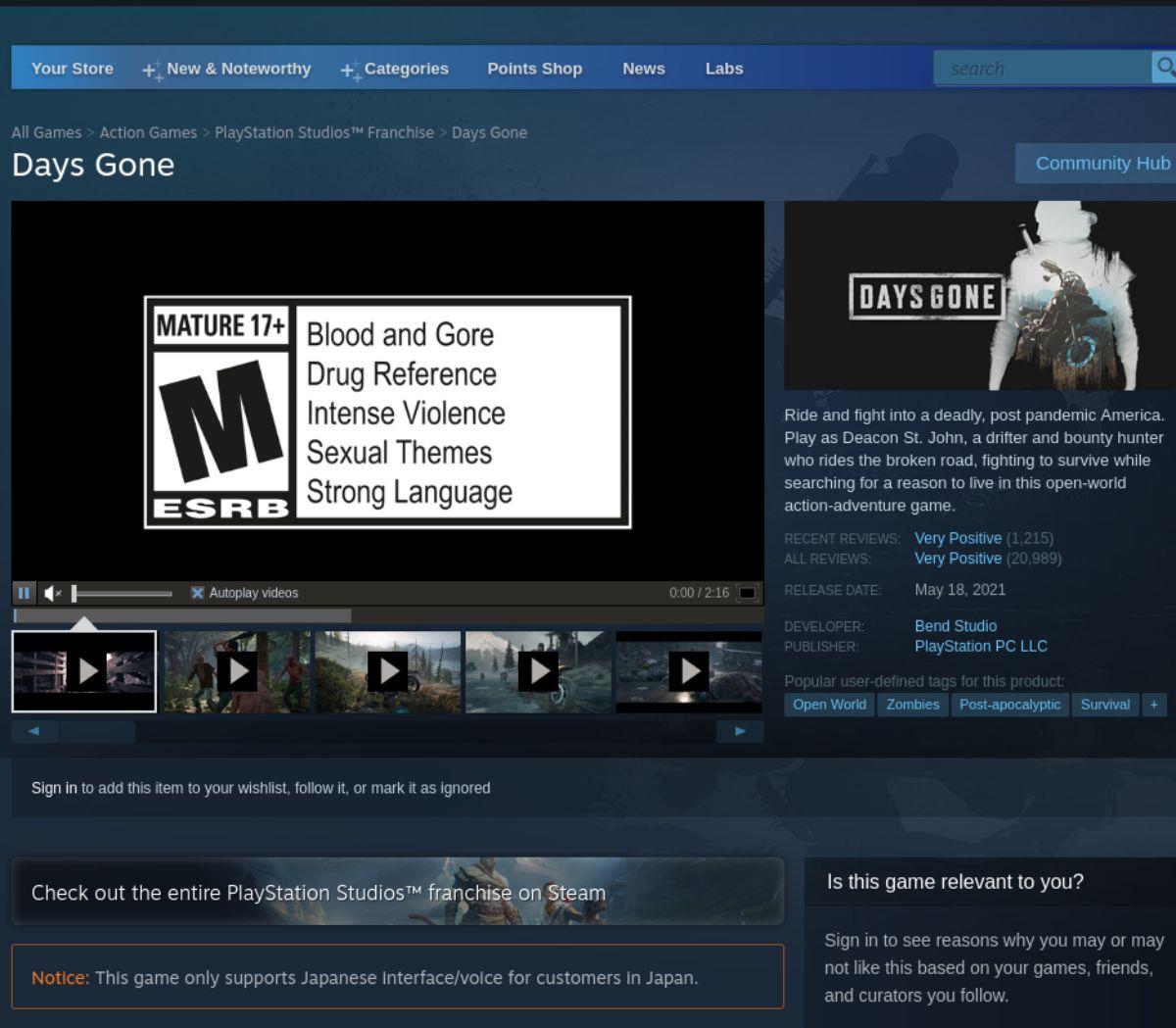
Dopo aver aggiunto Days Gone al tuo carrello Steam, seleziona l'icona del carrello per acquistare il gioco per il tuo account Steam.
Passaggio 4: individuare il pulsante "Libreria" all'interno dell'app Steam e fare clic su di esso con il mouse. Una volta selezionato, cerca "Days Gone" nella tua libreria di giochi. Quando hai trovato il gioco, selezionalo. Quindi, fai clic sul pulsante blu "INSTALLA" per scaricare e installare Days Gone sul tuo PC Linux.

Passaggio 5: quando Days Gone è installato sul tuo computer, il pulsante blu "INSTALLA" diventerà un pulsante verde "GIOCA". Seleziona questo pulsante "GIOCA" per avviare Days Gone sul tuo PC Linux.
Controlla facilmente i computer della tua rete con KontrolPack. Collega e gestisci computer con sistemi operativi diversi senza sforzo.
Vuoi eseguire automaticamente alcune attività ripetute? Invece di dover cliccare manualmente più volte su un pulsante, non sarebbe meglio se un'applicazione...
iDownloade è uno strumento multipiattaforma che consente agli utenti di scaricare contenuti senza DRM dal servizio iPlayer della BBC. Può scaricare video in formato .mov.
Abbiamo trattato le funzionalità di Outlook 2010 in modo molto dettagliato, ma poiché non verrà rilasciato prima di giugno 2010, è tempo di dare un'occhiata a Thunderbird 3.
Ogni tanto tutti abbiamo bisogno di una pausa, se cercate un gioco interessante, provate Flight Gear. È un gioco open source multipiattaforma gratuito.
MP3 Diags è lo strumento definitivo per risolvere i problemi nella tua collezione audio musicale. Può taggare correttamente i tuoi file mp3, aggiungere copertine di album mancanti e correggere VBR.
Proprio come Google Wave, Google Voice ha generato un certo fermento in tutto il mondo. Google mira a cambiare il nostro modo di comunicare e poiché sta diventando
Esistono molti strumenti che consentono agli utenti di Flickr di scaricare le proprie foto in alta qualità, ma esiste un modo per scaricare i Preferiti di Flickr? Di recente siamo arrivati
Cos'è il campionamento? Secondo Wikipedia, "È l'atto di prendere una porzione, o campione, di una registrazione sonora e riutilizzarla come strumento o
Google Sites è un servizio di Google che consente agli utenti di ospitare un sito web sul server di Google. Ma c'è un problema: non è integrata alcuna opzione per il backup.



![Scarica FlightGear Flight Simulator gratuitamente [Divertiti] Scarica FlightGear Flight Simulator gratuitamente [Divertiti]](https://tips.webtech360.com/resources8/r252/image-7634-0829093738400.jpg)




